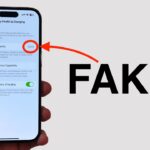Cara melihat aplikasi yang disembunyikan di iphone – Pernahkah Anda merasa kehilangan aplikasi di iPhone Anda? Mungkin aplikasi tersebut tersembunyi di suatu tempat dan Anda tidak tahu cara menemukannya. Jangan khawatir, ada beberapa cara mudah untuk menemukan aplikasi yang disembunyikan di iPhone Anda. Artikel ini akan membahas berbagai metode yang dapat Anda gunakan untuk menemukan aplikasi yang hilang, mulai dari fitur pencarian bawaan hingga penggunaan App Library.
Dengan mengikuti langkah-langkah yang dijelaskan di bawah ini, Anda dapat dengan mudah menemukan aplikasi yang tersembunyi dan mengaksesnya kembali. Artikel ini juga akan membahas beberapa pertanyaan umum yang mungkin muncul saat mencari aplikasi tersembunyi di iPhone.
Cara Menemukan Aplikasi Tersembunyi di iPhone
Ada kalanya kita mungkin ingin menyembunyikan aplikasi di iPhone untuk menjaga privasi atau agar tidak mudah diakses oleh orang lain. Namun, terkadang kita lupa di mana kita menyembunyikan aplikasi tersebut. Jangan khawatir, ada beberapa cara untuk menemukan aplikasi tersembunyi di iPhone Anda.
Menemukan Aplikasi Tersembunyi dengan Fitur Pencarian, Cara melihat aplikasi yang disembunyikan di iphone
Salah satu cara termudah untuk menemukan aplikasi tersembunyi di iPhone adalah dengan menggunakan fitur pencarian. Fitur ini memungkinkan Anda untuk mencari aplikasi berdasarkan nama atau kata kunci yang terkait dengan aplikasi tersebut.
| Langkah | Keterangan |
|---|---|
| 1. Buka layar utama iPhone Anda. | Layar utama berisi semua aplikasi yang telah Anda instal. |
| 2. Geser layar ke bawah untuk menampilkan kotak pencarian. | Kotak pencarian biasanya terletak di bagian atas layar. |
| 3. Ketik nama atau kata kunci yang terkait dengan aplikasi yang ingin Anda temukan. | Misalnya, jika Anda ingin mencari aplikasi “Instagram”, ketik “Instagram” di kotak pencarian. |
| 4. Periksa hasil pencarian. | Jika aplikasi yang Anda cari tersembunyi, aplikasi tersebut akan muncul di hasil pencarian. |
Sebagai contoh, jika Anda ingin mencari aplikasi “Instagram” yang tersembunyi, Anda dapat mengetik “Instagram” di kotak pencarian. Jika aplikasi “Instagram” tersembunyi, aplikasi tersebut akan muncul di hasil pencarian. Anda dapat melihat screenshot berikut sebagai ilustrasi.
Screenshot ini menunjukkan hasil pencarian untuk aplikasi “Instagram” di iPhone. Meskipun aplikasi “Instagram” tersembunyi, aplikasi tersebut masih muncul di hasil pencarian. Anda dapat mengetuk aplikasi “Instagram” di hasil pencarian untuk membuka aplikasi tersebut.
Mencari Aplikasi yang Disembunyikan di Folder
Metode pertama untuk menemukan aplikasi tersembunyi di iPhone adalah dengan memeriksa folder-folder di layar utama. Ini adalah metode yang sederhana dan efektif, terutama jika Anda lupa di mana Anda menyimpan aplikasi tersebut.
Memeriksa Folder di Layar Utama
Untuk menemukan aplikasi tersembunyi di folder, Anda perlu memeriksa semua folder yang ada di layar utama iPhone Anda. Anda dapat menggeser jari Anda ke kiri atau kanan untuk melihat semua folder yang ada. Berikut langkah-langkah yang dapat Anda ikuti:
- Buka layar utama iPhone Anda.
- Geser jari Anda ke kiri atau kanan untuk melihat semua folder yang ada.
- Ketuk folder yang ingin Anda periksa.
- Cari aplikasi yang Anda cari di dalam folder tersebut.
Contoh Pencarian Aplikasi di Folder
Misalnya, Anda ingin menemukan aplikasi “Notes” yang tersembunyi. Anda dapat membuka folder “Utilities” atau “Productivity” dan mencari aplikasi “Notes” di sana. Anda juga dapat mencoba membuka folder lain seperti “Social” atau “Entertainment” untuk memastikan aplikasi tersebut tidak tersembunyi di folder yang tidak biasa.
Tabel Folder Umum untuk Aplikasi Tersembunyi
| Nama Folder | Jenis Aplikasi |
|---|---|
| Utilities | Aplikasi utilitas seperti kalkulator, jam, kompas, dan lainnya. |
| Productivity | Aplikasi produktivitas seperti Notes, Reminders, Calendar, dan lainnya. |
| Social | Aplikasi media sosial seperti Facebook, Instagram, Twitter, dan lainnya. |
| Entertainment | Aplikasi hiburan seperti Netflix, Spotify, YouTube, dan lainnya. |
| Games | Aplikasi game seperti Candy Crush, Clash of Clans, dan lainnya. |
Menggunakan App Library: Cara Melihat Aplikasi Yang Disembunyikan Di Iphone
App Library adalah fitur di iPhone yang mengorganisir semua aplikasi Anda secara otomatis. Aplikasi yang jarang Anda gunakan akan dikelompokkan dalam kategori yang berbeda. Dengan App Library, Anda dapat menemukan aplikasi tersembunyi dengan mudah.
Cara Menemukan Aplikasi Tersembunyi di App Library
Anda dapat mengakses App Library dengan menggeser layar utama Anda ke kanan. App Library menampilkan semua aplikasi Anda yang dikelompokkan berdasarkan kategori, seperti “Utilitas,” “Sosial,” dan “Produktivitas.” Anda dapat menelusuri kategori ini untuk menemukan aplikasi yang disembunyikan.
- Buka layar utama iPhone Anda.
- Geser layar utama ke kanan untuk membuka App Library.
- Gulir ke bawah untuk melihat daftar kategori aplikasi.
- Ketuk kategori yang Anda ingin cari.
- Cari aplikasi yang ingin Anda temukan di dalam kategori tersebut.
Contoh Mencari Aplikasi Tersembunyi di App Library
Misalnya, Anda ingin menemukan aplikasi “Kalkulator” yang tersembunyi di iPhone Anda. Anda dapat mengakses App Library dan menelusuri kategori “Utilitas.” Jika “Kalkulator” tidak muncul di daftar, Anda dapat menggunakan fitur pencarian di App Library dengan mengetikkan “Kalkulator” di kolom pencarian. Jika aplikasi tersebut ada, maka akan muncul di hasil pencarian.
Memeriksa Daftar Aplikasi yang Diunduh
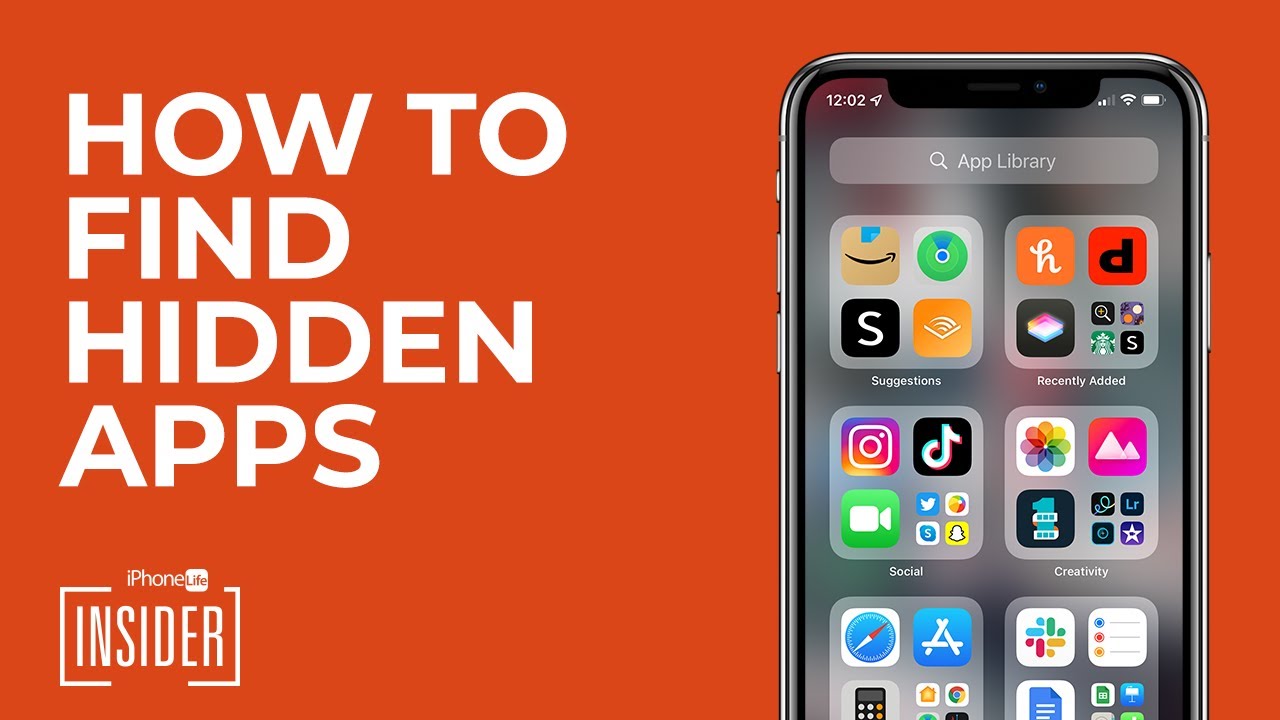
Selain mengecek pengaturan privasi, Anda juga dapat memeriksa daftar aplikasi yang diunduh di iPhone untuk mencari aplikasi yang tersembunyi. Aplikasi yang diunduh akan tercatat di riwayat unduhan Anda, bahkan jika aplikasi tersebut telah dihapus. Dengan memeriksa daftar ini, Anda dapat mengetahui aplikasi mana saja yang pernah diunduh dan diinstal di iPhone Anda, termasuk aplikasi yang mungkin disembunyikan.
Mencari Aplikasi Tersembunyi di Daftar Unduhan
Cara memeriksa daftar aplikasi yang diunduh di iPhone sangat mudah. Berikut langkah-langkahnya:
- Buka App Store di iPhone Anda.
- Ketuk ikon profil Anda di bagian atas kanan layar.
- Gulir ke bawah dan ketuk “Dibeli”.
- Di sini Anda akan menemukan daftar semua aplikasi yang pernah diunduh di iPhone Anda, termasuk aplikasi yang telah dihapus.
- Jika Anda menemukan aplikasi yang tidak Anda kenali atau yang mencurigakan, Anda dapat menghapusnya dari daftar unduhan.
Tabel Informasi Cara Mengakses Daftar Aplikasi yang Diunduh di iPhone
| Langkah | Keterangan |
|---|---|
| 1. Buka App Store | Buka aplikasi App Store yang ada di iPhone Anda. |
| 2. Ketuk ikon profil | Ketuk ikon profil Anda yang terletak di bagian atas kanan layar. |
| 3. Gulir ke bawah dan ketuk “Dibeli” | Gulir ke bawah halaman dan ketuk opsi “Dibeli”. |
| 4. Periksa daftar aplikasi | Di sini Anda akan menemukan daftar semua aplikasi yang pernah diunduh di iPhone Anda, termasuk aplikasi yang telah dihapus. |
Memeriksa Pengaturan iPhone
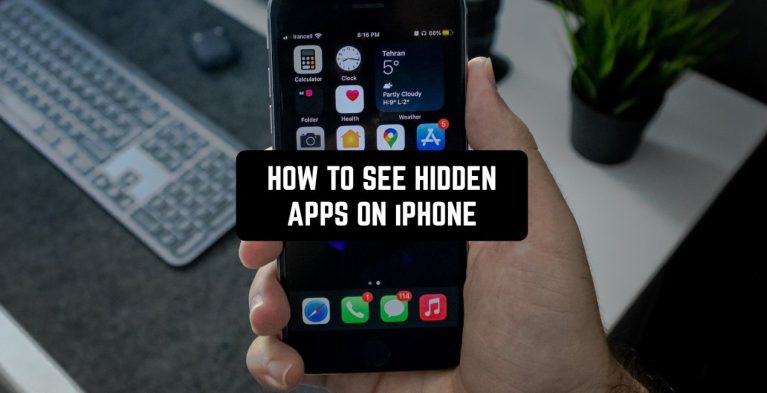
Salah satu cara untuk menemukan aplikasi yang disembunyikan di iPhone adalah dengan memeriksa pengaturan iPhone. Fitur pengaturan iPhone dapat memberikan informasi tentang aplikasi yang diinstal dan membantu Anda mengidentifikasi aplikasi yang tersembunyi.
Cara Memeriksa Pengaturan iPhone
Untuk memeriksa pengaturan iPhone, Anda dapat mengikuti langkah-langkah berikut:
- Buka aplikasi “Pengaturan” di iPhone Anda.
- Gulir ke bawah dan ketuk “Umum”.
- Ketuk “Penyimpanan iPhone”.
- Daftar aplikasi yang diinstal pada iPhone Anda akan muncul. Anda dapat melihat nama aplikasi, ukuran aplikasi, dan tanggal terakhir kali aplikasi digunakan.
- Cari aplikasi yang tidak Anda kenal atau yang tampaknya tidak sesuai dengan aktivitas Anda. Jika Anda menemukan aplikasi yang mencurigakan, Anda dapat menghapusnya dari iPhone Anda.
Jika Anda tidak menemukan aplikasi yang Anda cari di daftar aplikasi yang diinstal, Anda dapat mencoba mencari aplikasi tersebut di App Store. Jika aplikasi tersebut tidak tersedia di App Store, kemungkinan aplikasi tersebut disembunyikan atau dihapus dari iPhone Anda.
Menggunakan Fitur Pengaturan iPhone
Pengaturan iPhone menyediakan beberapa fitur yang dapat membantu Anda menemukan aplikasi tersembunyi. Berikut adalah beberapa fitur yang dapat Anda gunakan:
- Cari aplikasi dengan nama: Anda dapat menggunakan fitur pencarian di pengaturan iPhone untuk mencari aplikasi berdasarkan namanya. Ketik nama aplikasi yang Anda cari di bilah pencarian di bagian atas layar.
- Urutkan aplikasi berdasarkan ukuran: Anda dapat mengurutkan aplikasi berdasarkan ukuran untuk menemukan aplikasi yang besar dan tidak biasa. Ini mungkin menunjukkan aplikasi yang tersembunyi atau tidak Anda gunakan.
- Lihat tanggal terakhir digunakan: Anda dapat mengurutkan aplikasi berdasarkan tanggal terakhir digunakan untuk menemukan aplikasi yang tidak pernah digunakan. Ini mungkin menunjukkan aplikasi yang tersembunyi atau tidak Anda gunakan.
Ringkasan Terakhir
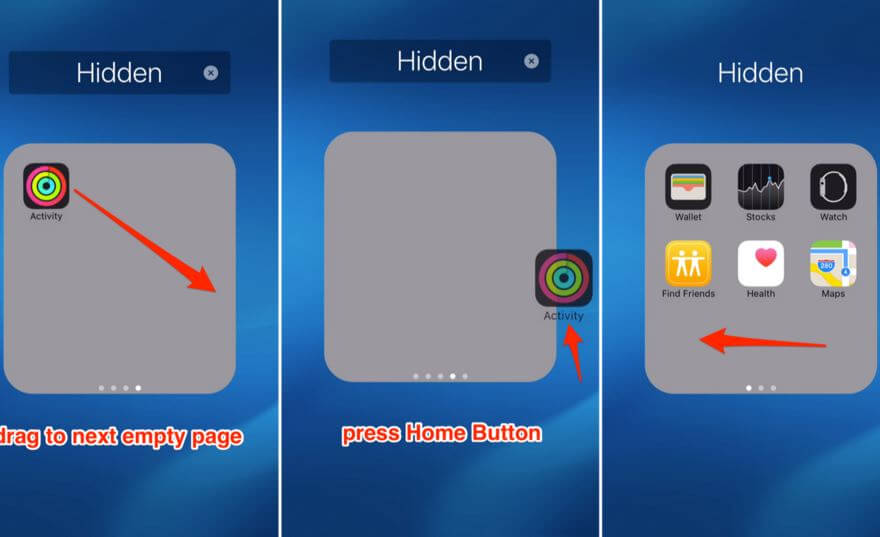
Menemukan aplikasi tersembunyi di iPhone Anda tidak sesulit yang Anda kira. Dengan menggunakan fitur pencarian bawaan, memeriksa folder, mengakses App Library, atau memeriksa daftar aplikasi yang diunduh, Anda dapat dengan mudah menemukan aplikasi yang hilang. Ingatlah untuk memeriksa pengaturan iPhone Anda jika Anda masih kesulitan menemukan aplikasi yang Anda cari. Dengan mengikuti langkah-langkah yang dijelaskan di atas, Anda dapat mengakses kembali aplikasi yang tersembunyi dan menggunakannya kembali dengan mudah.
FAQ Terkini
Bagaimana jika aplikasi yang saya cari tidak muncul di hasil pencarian?
Jika aplikasi yang Anda cari tidak muncul di hasil pencarian, coba periksa folder-folder di layar utama atau akses App Library.
Apakah ada cara untuk melihat semua aplikasi yang pernah saya unduh?
Ya, Anda dapat memeriksa daftar aplikasi yang diunduh di iPhone Anda dengan mengakses App Store dan mengetuk ikon profil Anda.
Apakah aplikasi tersembunyi dapat dihapus?
Ya, aplikasi tersembunyi dapat dihapus seperti aplikasi lainnya. Anda dapat menghapusnya dari layar utama, folder, atau App Library.